Stap-voor-stap gids om de taal te wijzigen in Windows 11
- Klik op Windows.
- Selecteer het Instellingen pictogram. Links zie je een lijst met opties.
- Klik vervolgens op Tijd en taal.
- Selecteer Taal en regio.
- Klik op Taal toevoegen.
- Selecteer de taal en klik op Volgende.
- Klik op Installeren en wacht tot het taalpakket volledig is gedownload om de installatie te voltooien.
- Nadat het taalpakket is gedownload, klik op Afmelden om de wijzigingen toe te passen.
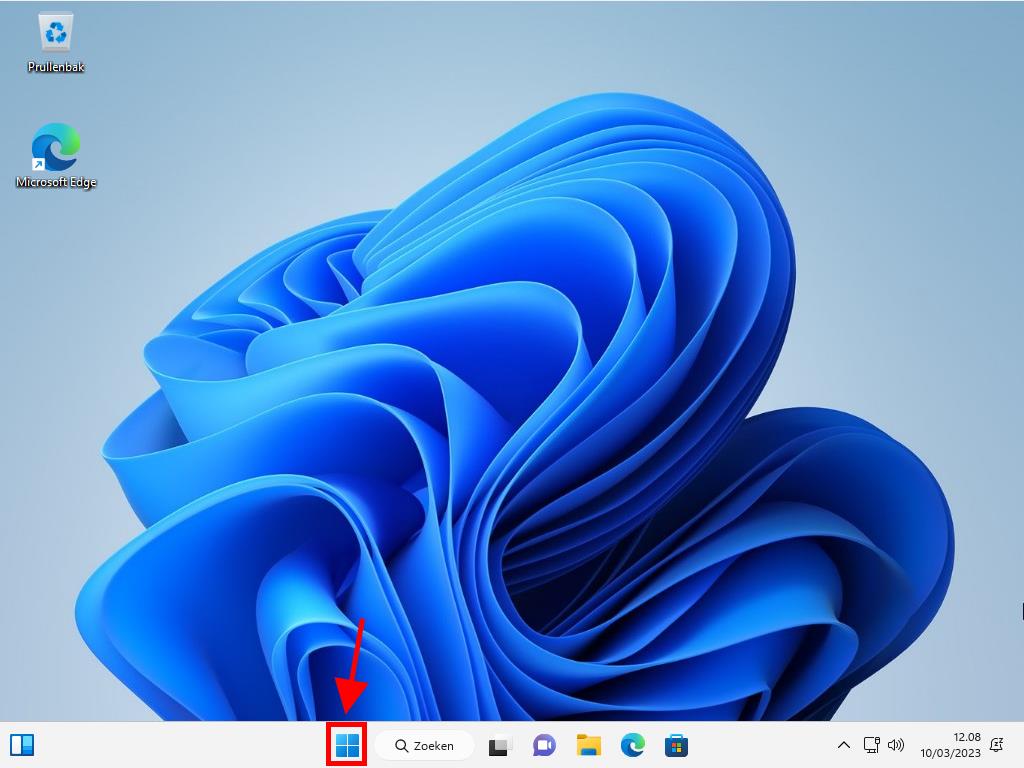
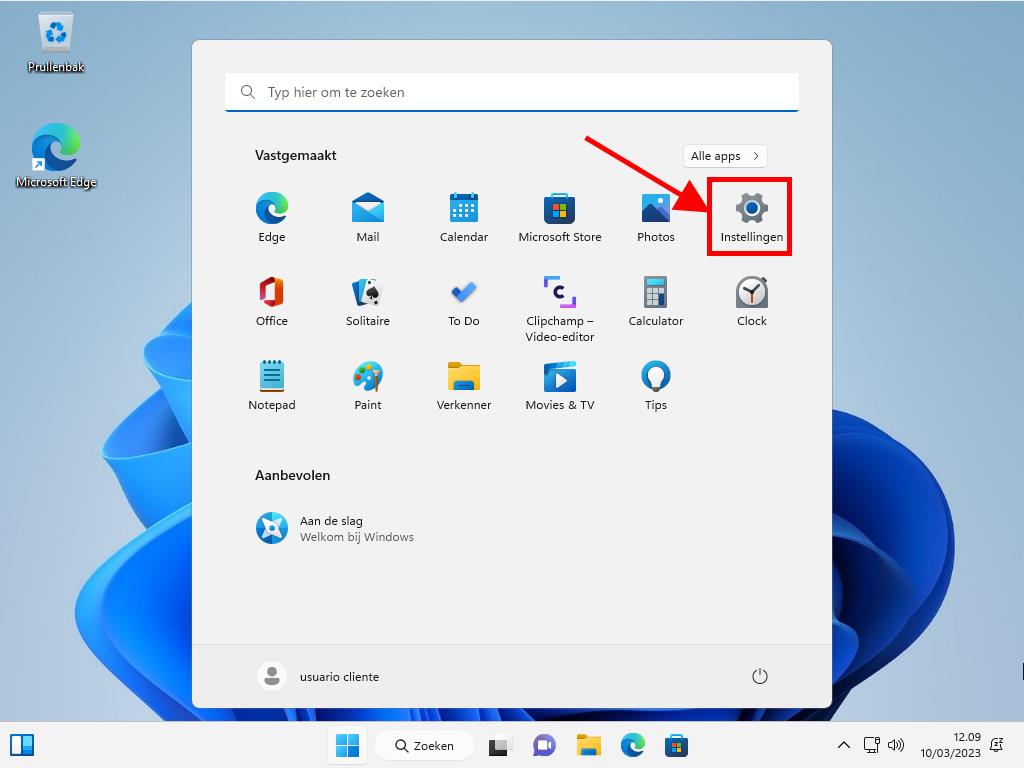
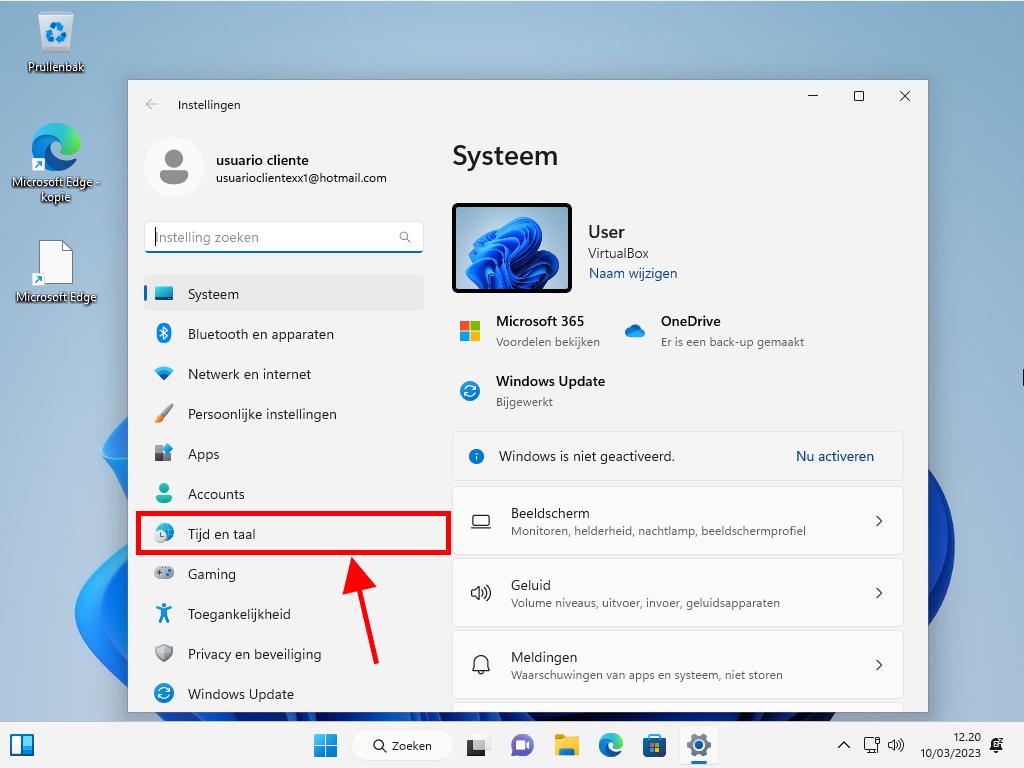
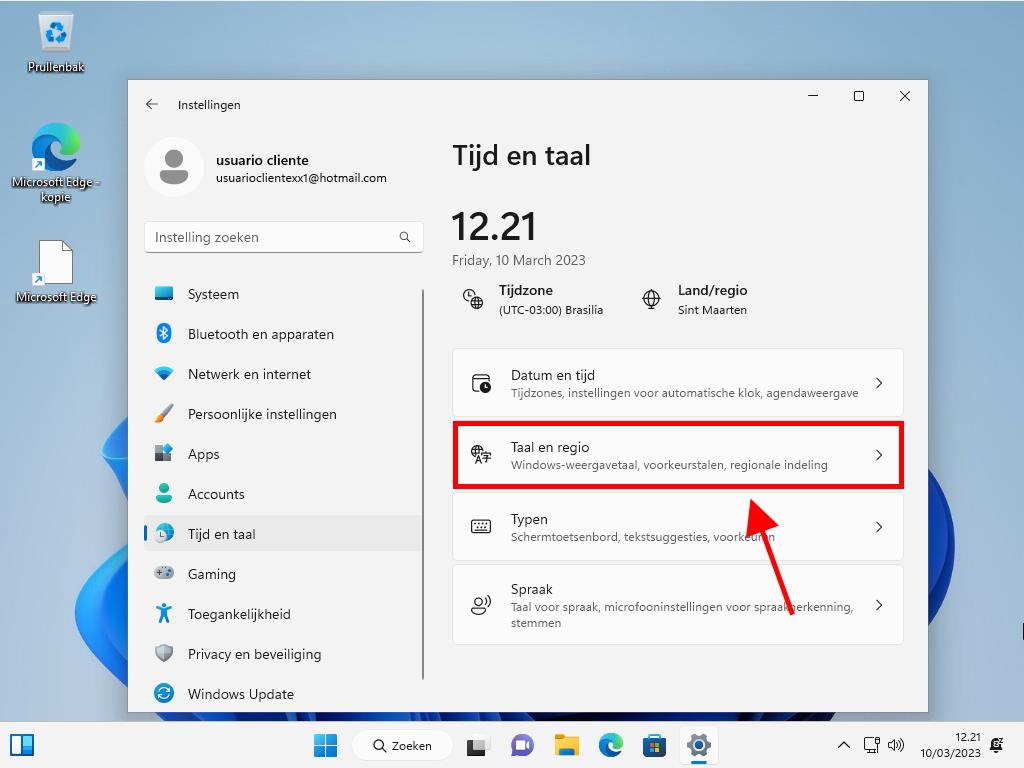
Opmerking: Je kunt de zoekfunctie gebruiken om de gewenste taal te vinden en toe te voegen aan je pc.
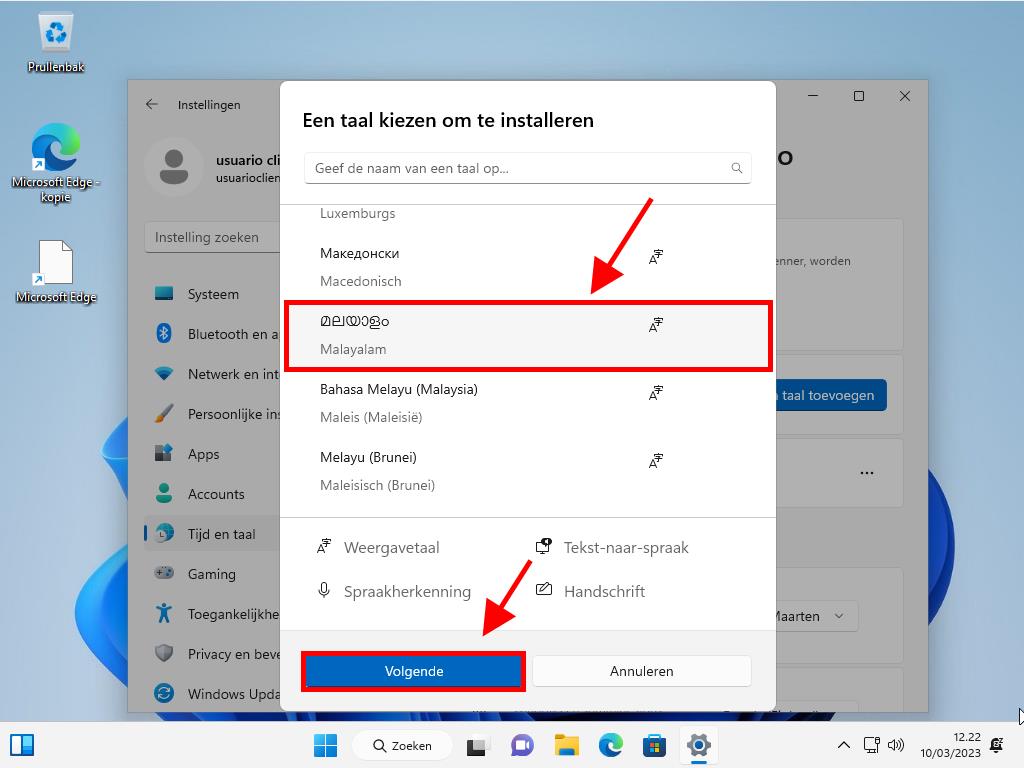
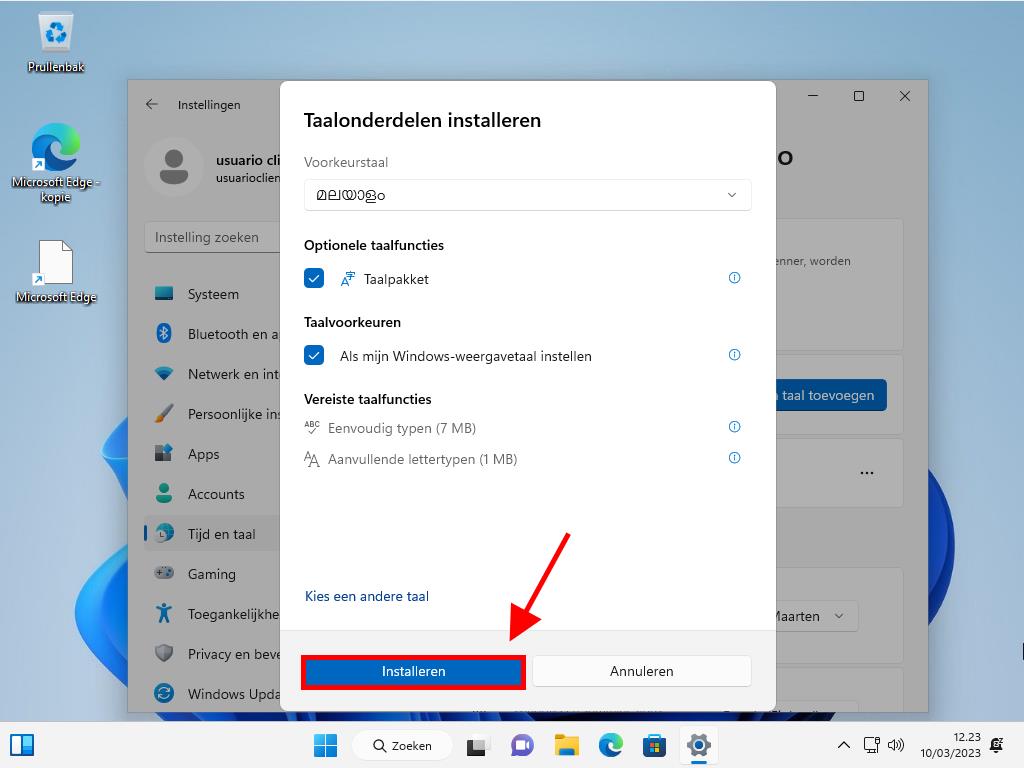
Opmerking: Afhankelijk van je internetverbinding kan dit proces ongeveer 10 minuten duren.
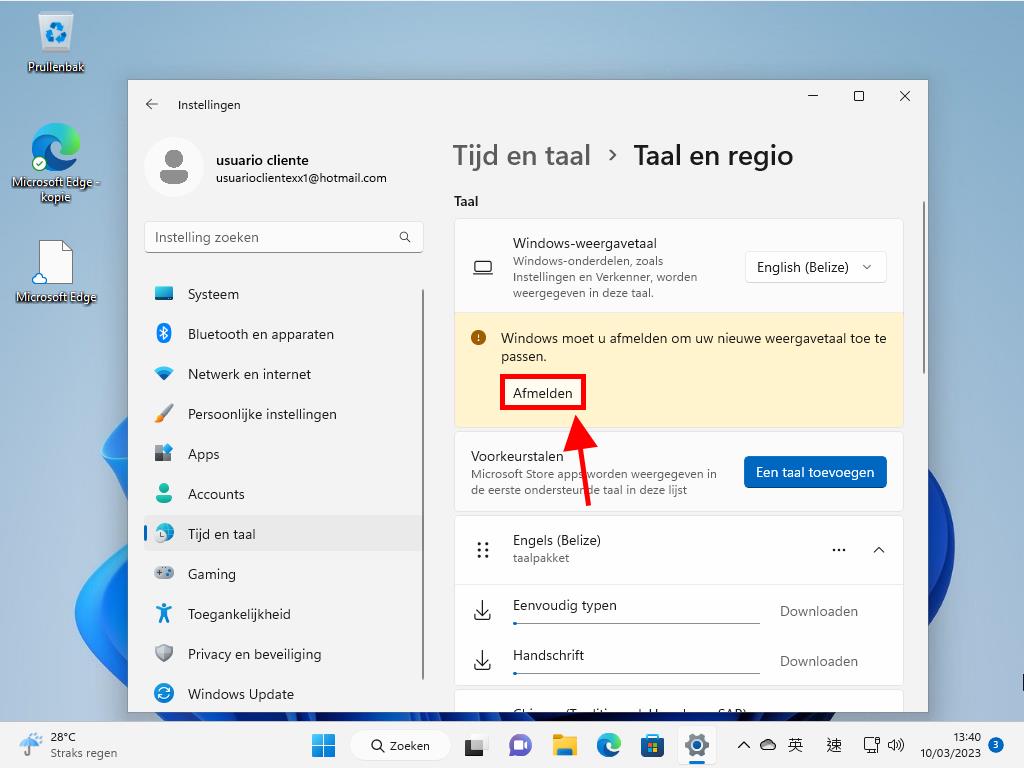
Opmerking: Bij de volgende aanmelding zal je account de nieuwe taal gebruiken. Als sommige onderdelen nog steeds in de oude taal zijn, start je apparaat dan opnieuw op.
 Aanmelden / Registreren
Aanmelden / Registreren Bestellingen
Bestellingen Productcodes
Productcodes Downloads
Downloads

 Ga naar United States of America - English (USD)
Ga naar United States of America - English (USD)